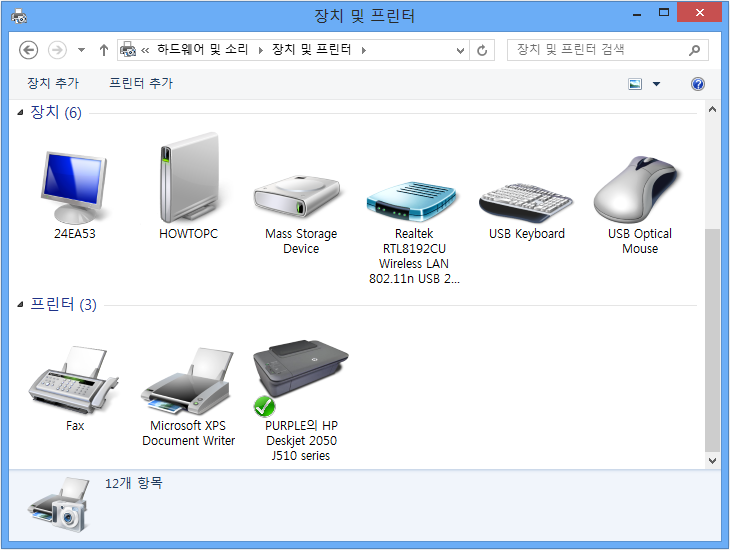윈도우8 프린터 공유 설정하는 방법
네트워크 프린터 공유 설정을 하면
한 대의 프린터를 여러대의 노트북, 데스크탑 등에서
편리하게 공유해서 사용할 수 있습니다.
기본적으로 프린터가 연결된 노트북, 데스크탑과
공유하고자 하는 노트북, 데스크탑 등과
유선 혹은 무선으로 연결됩니다.

윈도우8 프린터 공유 설정 방법은
먼저 프린터가 연결된 컴퓨터에서
'윈도우키+X키'를 누른 뒤
빠른 메뉴에서 '제어판'을 클릭합니다
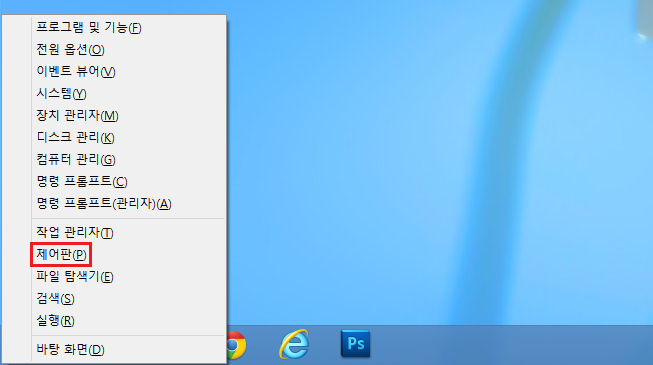
'제어판' 화면이 나타나는데요
'하드웨어 및 소리'에서
'장치 및 프린터 보기' 항목을 클릭합니다
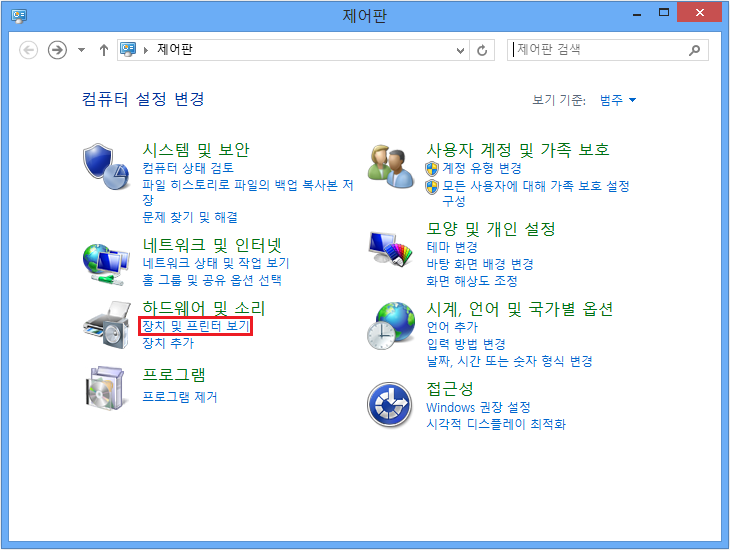
'장치 및 프린터' 화면이 나타나는데요
공유할 프린터를 선택한 뒤
마우스 우측 버튼을 누른 후
빠른 메뉴에서 '프린터 속성' 메뉴를 클릭합니다
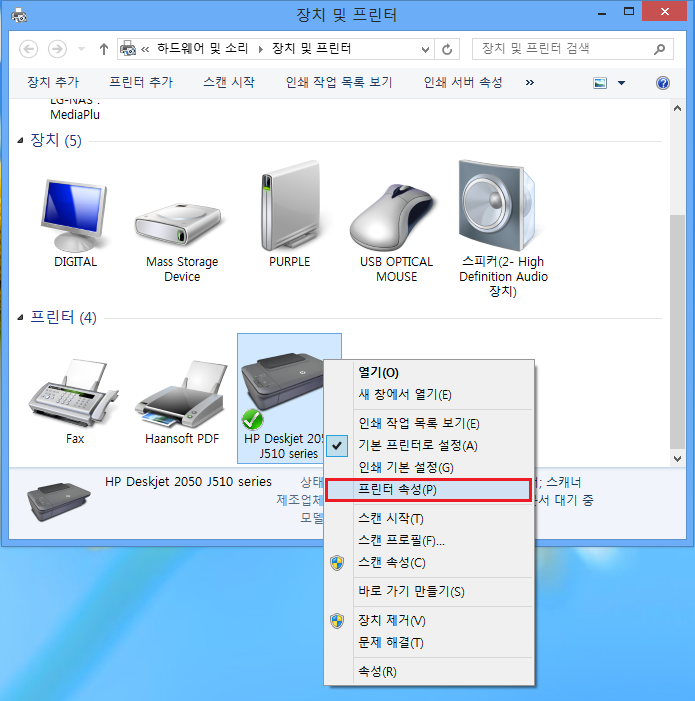
'프린터 속성' 대화상자가 나타나는더ㅔ요
'공유' 버튼을 누른 뒤
'이 프린터 공유'에 체크 표시를 하고
'확인' 버튼을 클릭합니다.
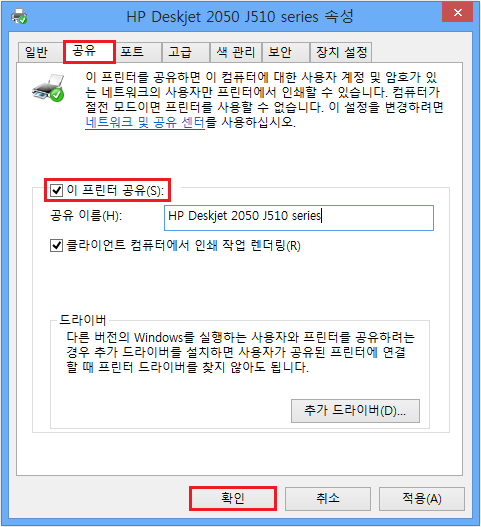
이번에는 공유하고자 하는 컴퓨터에서
'제어판'으로 이동합니다.
'하드웨어 및 소리'의 '장치 및 프린터'로
들어간 후 '프린터 추가'를 클릭합니다.
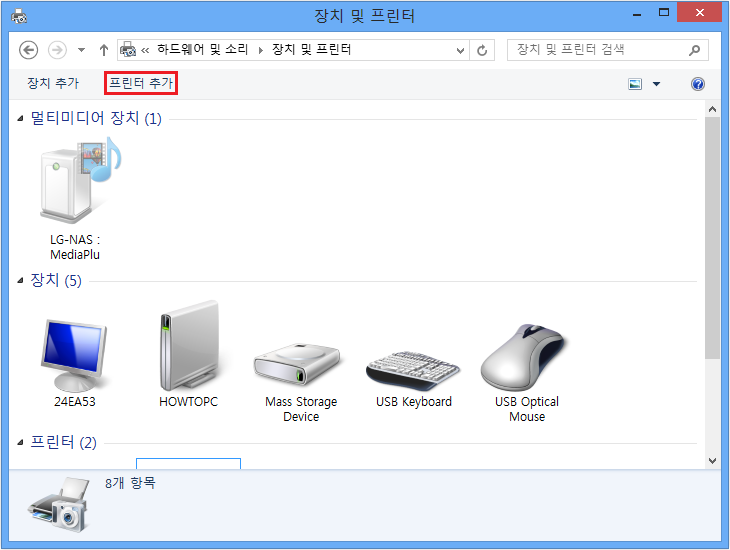
'프린터 추가' 화면이 나타나는데요
'사용 가능한 프린터 찾는 중' 메시지가 나옵니다
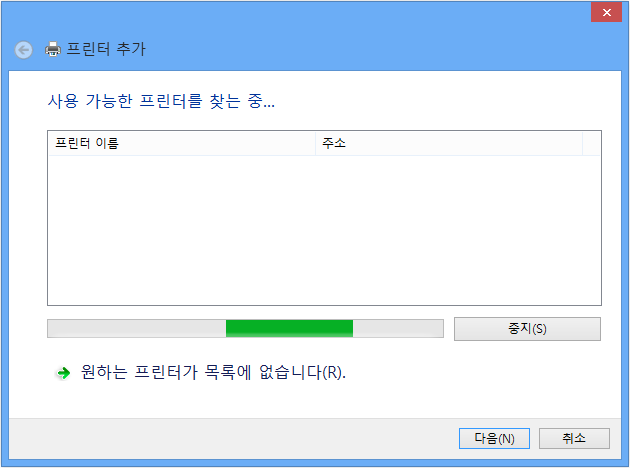
네트워크로 공유된 프린터가 나오면
연결을 원하는 프린터를 선택한 뒤
'다음' 버튼을 클릭합니다.
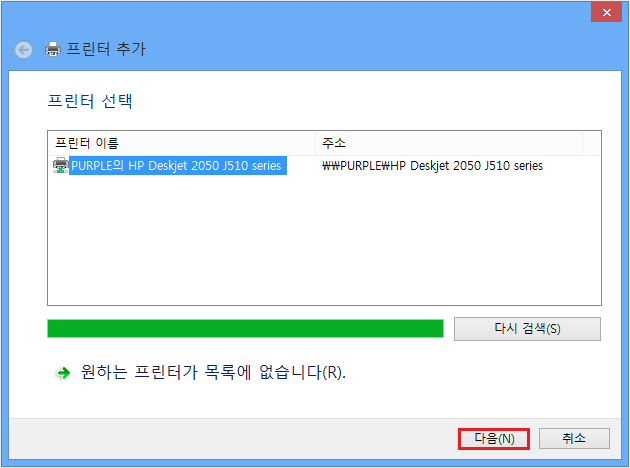
'Windows 프린터 설치' 대화상자가 나타나고
프린터 드라이버 업데이트가 진행됩니다.
프린터 드라이버 설치에 문제가 발생하면
프린터 제조사 홈페이지에서 다운로드해서 설치합니다.
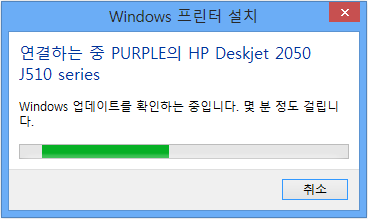
프린터가 추가 메시지가 나타나면
'다음' 버튼을 클릭합니다.
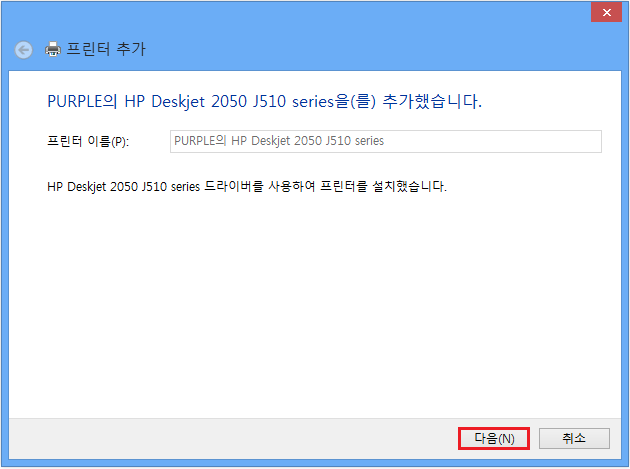
'데스트 페이지 인쇄' 버튼을 눌러서
인쇄가 되는지 확인한 뒤
'마침' 버튼을 클릭합니다.
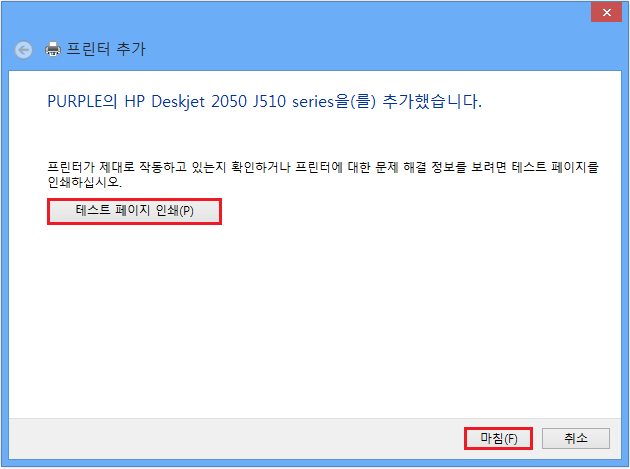
'장치 및 프린터' 화면으로 이동하면
공유된 프린터가 나옵니다